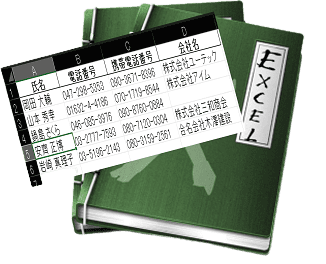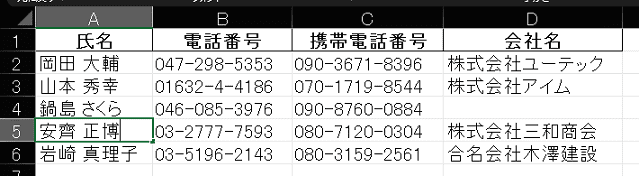日々のパソコン案内板
【Excel関数】 No.1(A~I) No.2(J~S) No.3(T~Y)
【Excelの小技】 【HTMLタグ&小技】
【PDFの簡単セキュリティ】
【複数フォルダーを一括作成するんならExcelが超便利だよ!!】
【アップデートが終わらない!? Windowsの修復ツールを使ってみる方法】
【削除してしまったファイルやデータを復元する方法ー其の一(以前のバージョン)】
【削除ファイルやデータを復元する方法ー其の二(ファイル履歴)】
【Excel振替伝票の借方に入力したら貸方に対比する科目を自動記入】
【手書きで書くように分数表記する方法】
【Web上のリンクさせてある文字列を選択する方法】
【Excel2010以降は条件付き書式設定での文字色にも対応!】
【Windows10のWindows PowerShellでシステムスキャンの手順】
Excel誤変換再入力してませんか !?
Word・PowerPointでも可能!!
再変換した方が絶対に楽!!
この作業って、目立たないけど結構無駄な作業やと思いませんか!?
Excelで住所録などを作成している最中、うっかりと誤変換した状態で確定してしまうことってありますよね。そんな時、誤変換した文字の箇所にカーソルを持って行き【BackSpace】キーなどで削除をしてから再入力をされてませんか!?
私は、イラチな性格も手伝っているのかも知れませんが、こんな手間なことは極力避けたいんですよね。
ExcelにしてもWordにしてもPowerPointにしても誤変換したまま確定しても再変換することが出来るので、かなりストレスフリーになると思います。
今日はExcelの例を挙げて説明しようと思います。
- 【誤変換しても再変換する方法】
- 例えば、左の画像の「安齊正博」の「正博」が誤変換したまま確定してしまっているとします。
- 再変換したい「正博」の後ろにカーソルを持って行き『ダブルクリック』して編集可能状態にします。
- そして、マウスを『右クリック』します。
- 開いたメニューから『再変換』を選択します。
- すると、『再変換候補』が表示されますので正しい変換候補を選択すればいいんです。
※因みに、Word・PowerPointの場合は、右クリックしたら即、メニューの上部に変換候補が表示されます。
- すると、『再変換候補』が表示されますので正しい変換候補を選択すればいいんです。